Ohita tämä ongelma käyttämällä Facebookin luotettua tiliäsi
- Jos sinulla on Facebook-palvelimen seisokkeja ja ongelmia älypuhelimesi kanssa, et ehkä saa Facebook-koodia kirjautumiseen.
- Vierailemalla Down Detectorin virallisella verkkosivustolla sinun pitäisi tietää, mikä Facebook-palvelimessa on vialla.
- Käytä WhatsAppia unohtuneen salasanan linkin kautta vaihtoehtoisena välineenä saadaksesi Facebook-turvakoodisi.
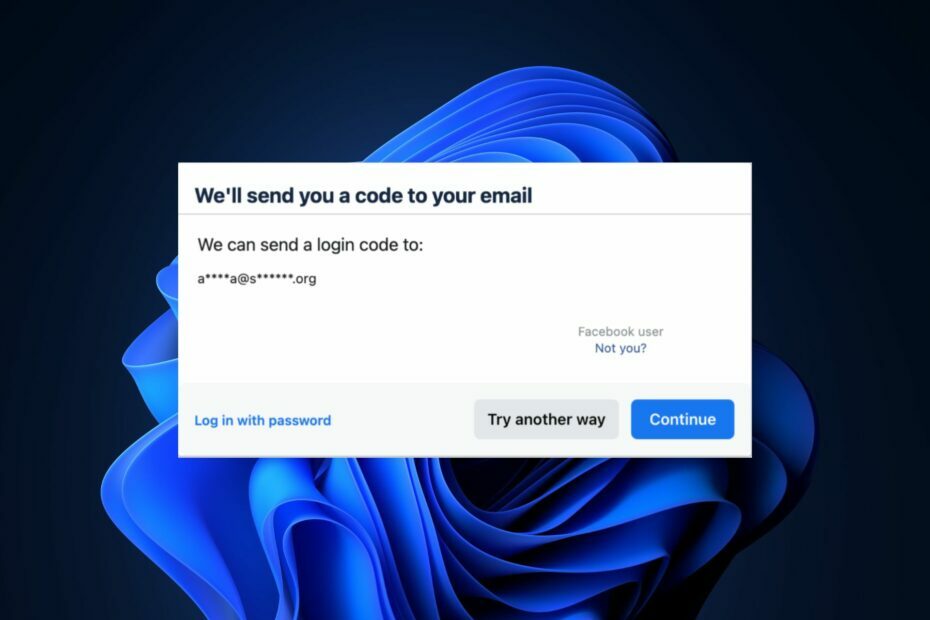
XASENNA NAPSAUTTAMALLA LATAA TIEDOSTOA
- Lataa Fortect ja asenna se tietokoneellasi.
- Aloita työkalun skannausprosessi etsiäksesi vioittuneet tiedostot, jotka ovat ongelmasi lähde.
- Napsauta hiiren kakkospainikkeella Aloita korjaus jotta työkalu voisi aloittaa korjausalgoritmin.
- Fortectin on ladannut 0 lukijat tässä kuussa.
Hanki valtuutuskoodi, jos yrität kirjaudu sisään Facebook-tilillesi toisella selaimella tai laitteella on lisäsuojausominaisuus, joka auttaa suojaamaan tiliäsi. Jotkut lukijamme ovat kuitenkin ilmoittaneet, että Facebook ei lähetä sisäänkirjautumiskoodia.
Odottaa loputtomasti, että Facebook lähettää suojakoodin, voi olla turhauttavaa ja aikaa vievää. Tässä artikkelissa opastamme sinut ongelman korjaamiseen.
- Miksi en saa SMS-koodiani Facebookista?
- Kuinka saan Facebookin lähettämään suojakoodin?
- 1. Käytä turvakysymyksiäsi
- 2. Käytä luotettua Facebook-tiliäsi
- 3. Vastaanota koodisi WhatsAppilla
Miksi en saa SMS-koodiani Facebookista?
Voi olla useita syitä, miksi Facebook-tekstiviestikoodisi ei välttämättä saapu perille. Alla on joitain yleisimmistä syistä:
- Facebook-palvelinongelmat - Jos siellä on Facebook-palvelinongelmat, käyttäjät eivät välttämättä saa suojakoodeja tililleen kirjautumiseen.
- Sähkökatkokset sähköpostissa tai matkapuhelinverkon tarjoajassa – Sähköposti- tai matkapuhelinoperaattorisi saattaa kokea katkoksia tai teknisiä ongelmia.
- Väärät tunnistetiedot – Olet ehkä syöttänyt puhelinnumerosi tai sähköpostiosoitteesi väärin, jolloin Facebook on lähettänyt vahvistuskoodin vääriin tunnistetietoihin.
- Kattavuusongelmia – Jos olet puhelimesi kanssa alueella, jossa sinulla ei ole GSM-signaalia, sinulla on ongelmia koodin vastaanottamisessa.
Yllä on joitain mahdollisia syitä, miksi käyttäjät eivät ehkä saa Facebookin suojakoodeja. Nyt kun tiedät, mikä ongelman aiheuttaa, siirrytään sen korjaamiseen.
Kuinka saan Facebookin lähettämään suojakoodin?
Auttaisi, jos harkitset seuraavien alustavien tarkastusten tekemistä:
- Varmista, että olet alueella, jossa puhelimesi signaali on runsaasti.
- Varmista, että syötät oikean vastaanottaa puhelinnumero tai sähköpostiosoite.
- Yritä varmistaa, ettei Facebook-palvelimissa ole ongelmia, käymällä osoitteessa Down-detektorin virallinen verkkosivusto.
- Varmista, että verkkopalveluntarjoajan ja sähköpostiohjelman kanssa ei ole ongelmia.
- Käynnistä laite uudelleen.
Kun olet vahvistanut yllä olevat tarkistukset, jos sinulla on muita tapoja saada Facebook-suojakoodisi, käy läpi jokin alla olevista tavoista.
1. Käytä turvakysymyksiäsi
- Siirry kohtaan Facebook sisäänkirjautuminen sivu ja napsauta sitä Unohtunut salasana.
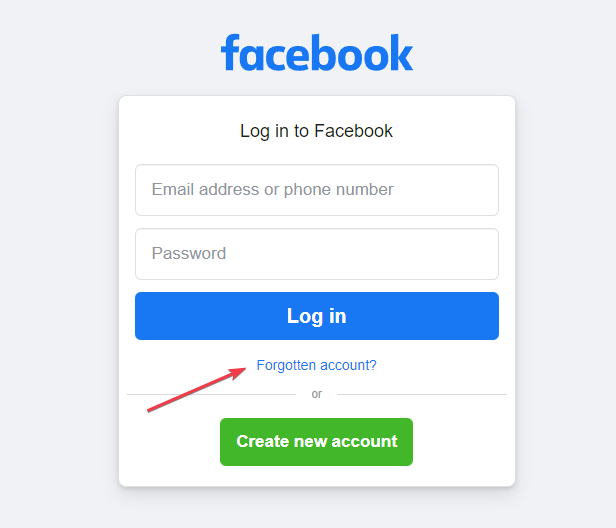
- Anna käyttäjänimi tai puhelinnumero löytääksesi Facebook-tilisi.

- Valitse sitten Turvallisuuskysymykset vaihtoehto.
- Valitse seuraavaksi Vastaan turvakysymykseeni vaihtoehto.

- Vastaa esitettyyn turvakysymykseen oikein, niin sinut ohjataan Salasanan nollaus sivu.
- Aseta nyt tilillesi uusi salasana, jotta voit käyttää sitä.
Asiantuntijan vinkki:
Sponsoroitu
Joitakin PC-ongelmia on vaikea ratkaista, varsinkin kun on kyse puuttuvista tai vioittuneista Windowsin järjestelmätiedostoista ja arkistoista.
Muista käyttää erityistä työkalua, kuten Fortect, joka skannaa ja korvaa rikkinäiset tiedostosi uusilla versioilla arkistostaan.
Kun kerran voit vastata Turvakysymys, voit palauttaa Facebook-tilisi ilman kirjautumistunnuksia.
2. Käytä luotettua Facebook-tiliäsi
- Siirry tietokoneelta kohtaan tilin profiili haluat toipua.
- Klikkaa valikko (kolme pistettä) kuvaketta kansikuvan alla.
- Valitse Etsi tukijan raporttiprofiili.

- Valita Jotain muutaja napsauta sitten Seuraava.
- Napsauta sitten Palauta tämä tili ja suorita palautusprosessi loppuun noudattamalla näytön ohjeita.

Jotta voit käyttää tätä menetelmää, sinun on annettava tarvittavat tiedot varmistaaksesi, että tili kuuluu sinulle. Voit saada Facebook-koodisi luotettujen yhteystietojen avulla.
- Windows Task Scheduler ei käynnistänyt toimintoa
- Kuinka korjaan Paramount Error Code 3005 -virhekoodin helposti?
- ERR_UNKNOWN_URL_SCHEME: 7 tapaa korjata se
3. Vastaanota koodisi WhatsAppilla
- Mene luoksesi Facebook sisäänkirjautuminen sivu ja napsauta sitä Unohtunut salasana.
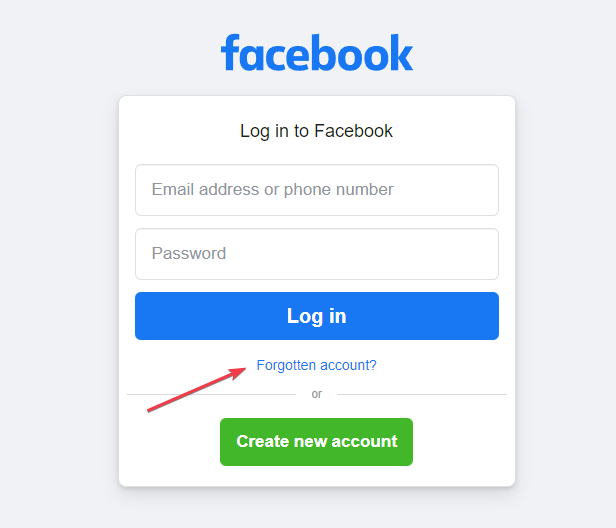
- Syötä omasi sille varattuun tilaan matkapuhelinnumero ja klikkaa Hae.

- Jos sinun Facebook puhelinnumero on rekisteröity WhatsApp, Klikkaa Kokeile toista tapaa.
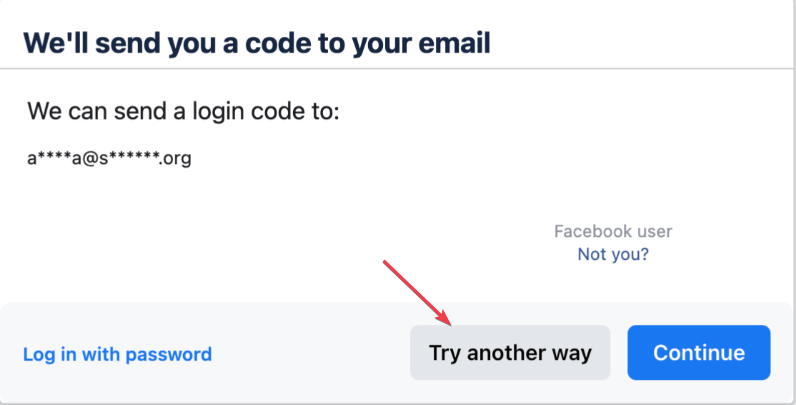
- Valitse sitten Lähetä koodi uudelleen WhatsAppiin käytettävissä olevista vaihtoehdoista ja paina sitten Jatkaa.
- Tarkista sitten WhatsApp-tililtäsi koodisi sisältävä viesti Facebookista.
- Kun olet löytänyt kuusinumeroisen koodin, kirjoita Facebook-kirjautumissivun tilaan, niin pääset takaisin tilillesi.
Jotta voit käyttää tätä menetelmää, sinun on varmistettava WhatsApp-tili on aktiivinen ja rekisteröity samalla puhelinnumerolla kuin Facebook-tilisi.
Sinun pitäisi nyt pystyä löytämään suojakoodi sähköpostisi tai roskapostikansiosta.
Lisäksi, kun olet käyttänyt mitä tahansa tässä oppaassa tarjotuista menetelmistä, jos Facebook-palvelin ei ole Jos koet seisokkeja, sinun pitäisi pystyä vastaanottamaan suojakoodisi ja pääsemään Facebook-tiliisi tili.
Myös, jos Facebook-sovellus ei toimi tietokoneellasi, voit kokeilla kirjautumalla Facebook-tilillesi verkkoselaimilla.
Jos sinulla on lisäkysymyksiä tai ehdotuksia tästä oppaasta, jätä ne alla olevaan kommenttiosaan.
Onko sinulla edelleen ongelmia?
Sponsoroitu
Jos yllä olevat ehdotukset eivät ratkaisseet ongelmaasi, tietokoneessasi saattaa esiintyä vakavampia Windows-ongelmia. Suosittelemme valitsemaan all-in-one-ratkaisun, kuten Fortect korjata ongelmat tehokkaasti. Asennuksen jälkeen napsauta vain Näytä&Korjaa -painiketta ja paina sitten Aloita korjaus.


